Salvare e applicare le impostazioni
Con Imaging Edge Mobile è possibile salvare un massimo di 20 impostazioni della fotocamera e applicare le impostazioni salvate alle fotocamere. È possibile anche caricare le impostazioni corrispondenti a più fotocamere dello stesso modello.
Questa funzione può essere usata come backup per le impostazioni della fotocamera.
- Salvare e applicare le impostazioni svolge le stesse funzioni di [Salv./Caric. impost.] della fotocamera. (L’unica differenza è il luogo di memorizzazione dei dati, su scheda di memoria o in Imaging Edge Mobile.) Anche i tipi di impostazioni che possono essere salvate sono gli stessi.
- Disinstallando Imaging Edge Mobile, le impostazioni che sono state salvate nell’applicazione vengono eliminate.
Salvataggio delle impostazioni della fotocamera in Imaging Edge Mobile
- Collegare la fotocamera e lo smartphone (Imaging Edge Mobile).
- Aprire Imaging Edge Mobile, abilitare la ripresa remota, quindi aprire la visualizzazione Live View della fotocamera.
- Selezionare [MENU] → [Salvare e applicare le impostazioni] → [Salvare impost. fotocam. collegata].
- Questa funzione non è disponibile nella fotocamera se sullo smartphone non è visualizzato [Salvare e applicare le impostazioni].
- Inserire il nome dell’impostazione e toccare ✓ nella parte superiore destra dello schermo per confermare.
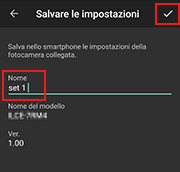
Applicazione delle impostazioni salvate alla fotocamera
- Collegare la fotocamera e lo smartphone (Imaging Edge Mobile).
- Aprire Imaging Edge Mobile, abilitare la ripresa remota, quindi aprire la visualizzazione Live View della fotocamera.
- Selezionare [MENU] → [Salvare e applicare le impostazioni] → impostazione desiderata.
- Esaminare i contenuti dell’impostazione, quindi selezionare [Applicare imp. a fotocam. collegata].
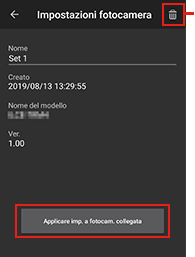
Toccare qui per eliminare.